2025年のWindows PC向けベストメディアセンターソフトウェア8選

Windows Media Center (WMC) は、Windows プラットフォームの一部であり、Win 8.1までのサポートがありました。しかし、MicrosoftはWMCを終了したため、Windows 10からは多くのマルチメディアオプションが削除されました。
メディアセンターは、ビデオ、画像、音楽を整理し、ホームシアターのセットアップを構築するための中央の場所を提供しました。Windows 10でWMCの代替が必要な場合、空白を埋めることができるサードパーティ製メディアセンターがいくつかあります。
まず、メディアセンターソフトウェアはメディアプレイヤーとは異なることに注意してください。メディアプレイヤーは主に音楽とビデオの再生を目的としており、標準的なメディアセンターに期待されるオプションが欠けています。
オールインワンメディアセンターは、ユーザーがビデオ、ゲーム、音楽、画像を整理し、ホームシアターセットアップ内でPCと接続されたテレビの両方でマルチメディアコンテンツを再生できるようにします。
このソフトウェアには、ユーザーがテレビ番組や映画をストリーミングしたり、ライブテレビを視聴・録画したり、写真スライドショーを再生できるオプションも含まれています。
Windows 10向けのベストメディアセンターソフトウェアは?
PlayOn
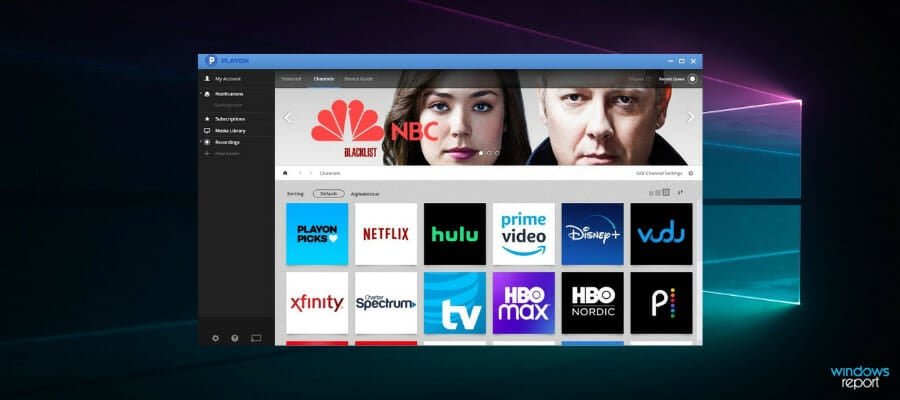
PlayOnは、堅牢なメディアストリーミングサービスを必要とするユーザーにとって有益なプラットフォームです。メディアセンターとして、オンラインで提供される最も高品質なメディアコンテンツの一部を提供します。
このプログラムの最も重要な概念は、ストリーミングリソースからショーを視聴できることで、直接PCを使用してそれらを録画できます。同時に、お気に入りの映画をオフラインで楽しむことも可能です。
したがって、このソフトウェアは豊富なコンテンツライブラリのおかげで、メディア消費に必要なすべてを提供します。Netflix、HBO、Disney+、Hulu、Amazonなどのストリーミングアプリから、ほぼすべての映画を録画して後で視聴することができます。
さらに、豊富なコンテンツとフルHD 1080pの録画機能を提供するモバイルアプリを利用することが大きな利点です。他の機能には、広告スキップ、オフピーク録画、複数デバイス間の同期、自動ダウンロード録画などがあります。
デスクトップ版とクラウド版のどちらを好んでも、どちらも効果的で満足のいくメディアサービスを提供します。これら2つの間にはいくつかの違いがあり、公式ウェブサイトで確認できます。
したがって、クラウドバージョンでは、映画のためのより良いビデオ品質とクローズドキャプションを利用でき、お気に入りの番組を視聴する際にリラックスした体験を保証します。
Plex
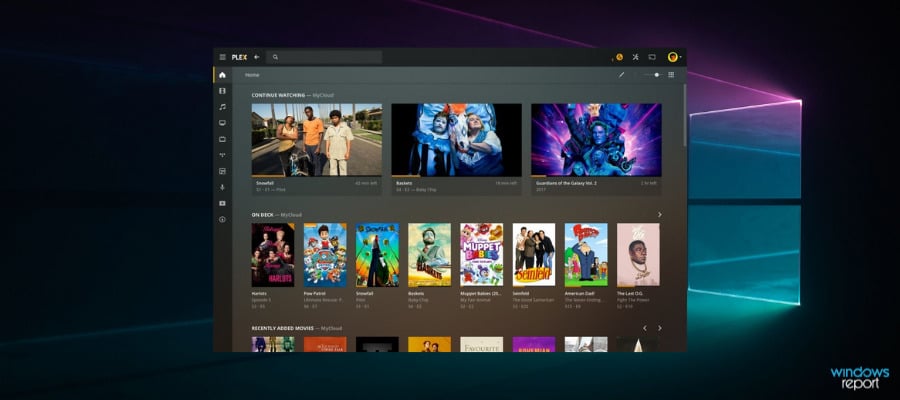
Plexは、クライアントサーバーモデルのユニークなメディアセンターソフトウェアです。言い換えれば、このソフトウェアは、複数のデバイスでメディアをストリーミングまたは共有することを可能にします。
そのため、Plex Media Serverソフトウェアが必要で、これにPlexフロントエンドアプリを追加することで、Windows 10にインストールできます。このウェブページから追加できます。
Windowsアプリは無料で利用できるかもしれませんが、メディア再生は1分に制限されており、アプリ内購入または月額Plex Passサブスクリプションで解除する必要があります。
Plexは、音楽、ビデオ、画像コレクションを整理するのに優れたソフトウェアです。このソフトウェアは、ほとんどすべての音楽とビデオ形式をサポートし、そのライブラリUIはメディアをアートワーク、バイオ、プロット要約などで表示します。
ユーザーは、NPR、Comedy Central、Spikeなど、さまざまなソースからオンラインコンテンツを取得できます。音楽プレイヤーは、楽曲のタイムドリリックを表示することも可能で、これが新しい特徴です。
他のメディアセンターとは異なり、Plexは複数のユーザーアカウントを設定し、不適切なコンテンツに制限をかけることを可能にします。最近のアップデートでは、PlexにDVR録画機能が追加されており、Nielsenの視聴率の高い番組86本にアクセスできます。
Plexを他のメディアセンターと区別する大きな要因は、コンテンツのストリーミングです。Plex Passサブスクリプションを利用することで、ユーザーはスマートフォン、タブレット、デジタルメディアプレイヤー、ゲームコンソールなど、さまざまなデバイス間でメディアを同期できます。
また、Google Drive、Dropbox、Boxクラウドストレージにメディアを同期することもできます。ノートパソコンとタブレットの両方に写真、音楽、動画がある場合、Plexアプリを使用して両方のデバイスで全てのメディアをすぐに開くことができます。
⇒ Plexを入手する
Kodi
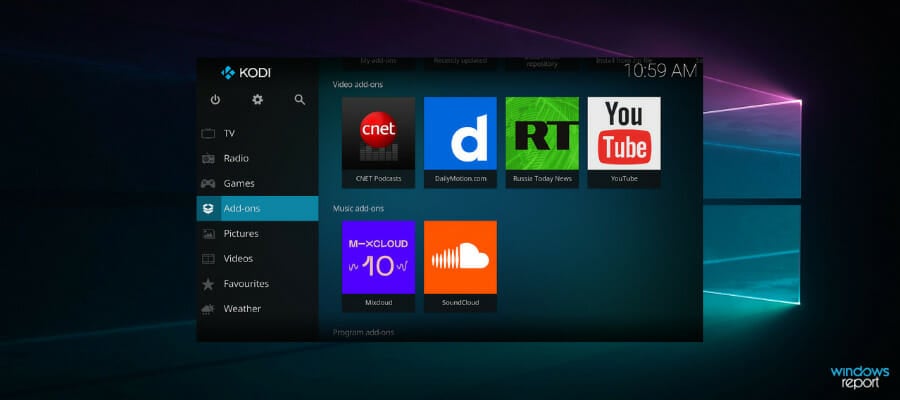
このソフトウェアは元々XBMC (Xbox Media Center) でしたが、現在はKodiとして広く知られています。Kodiは、さまざまなプラットフォームと互換性のある主要なサードパーティ製メディアセンターの1つです。
このソフトウェアの互換性は、Windows 10、Linux、Mac OS X、iOS、Android、Apple TV OS、およびRaspberryにまで及びます。Kodiはオープンソースのソフトウェアで、こちらのウェブページのGet it on Windows 10ボタンの下のInstallerをクリックすることでインストールが可能です。
Kodiメディアセンターは、再生のためにすべての主要なビデオおよびオーディオファイル形式をサポートし、さまざまなオンラインメディアストリーミングサービスからコンテンツをストリーミングすることを可能にします。
少しの設定で、ユーザーはポスター、ディスク、バナーアートを含む広範なTVショーと映画のライブラリにアクセスできます。KodiのGUI内でライブTVを視聴および録画できます。
このソフトウェアは、Kodiのスキン(テーマ)、スクリーンセーバー、背景の壁紙、GUIのオーディオエフェクト、ホームページのボタン、フォント、アドオンのショートカットなどを設定できる広範なGUIカスタマイズオプションを備えています。
Kodiには、素晴らしい音楽ビジュアライゼーションエフェクトもあります。
しかし、Kodiの最も良い点はアドオンです。Kodiには、オーディオ、ビデオ、画像、スクリーンセーバー、ゲーム、天気、プログラム、およびスキンに関する多数のアドオンがあり、ソフトウェアをさらに強化することができます。
たとえば、ROMコレクションブラウザを使用すると、ユーザーはメディアセンター内でレトロゲームを閲覧して起動できます。
Exodusは、Kodi用の注目すべきサードパーティ製アドオンの1つで、数多くのブロックバスタームービーやTVショーをストリーミングおよび視聴できます。
⇒ Kodiを入手する
MediaMonkey
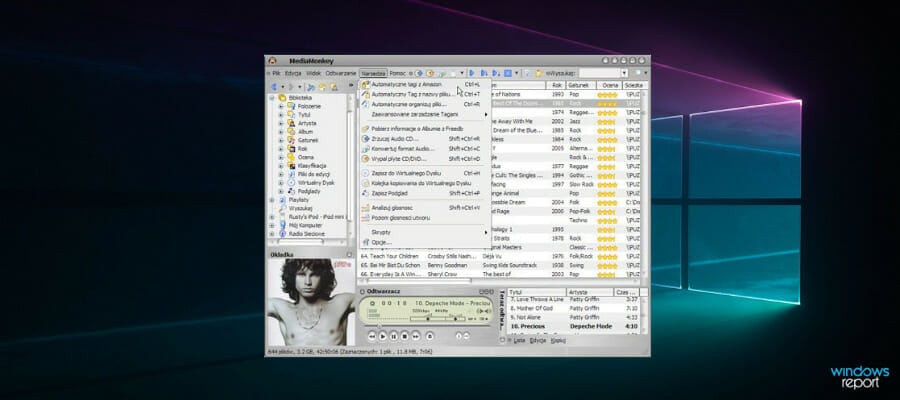
MediaMonkeyは、ビデオや音楽のコレクションを整理することがないすべての方にとって優れた選択肢です。「音楽」や「映画」のフォルダが無秩序である場合、これは正しいソフトウェアです。ファイルのタグ付け、カテゴリ分け、選択を行うことができます。
iTunesまたはWindows Media Playerから切り替える必要がある場合、MediaMonkeyにプレイリストや選択をインポートし、問題なく使用できます。表示をカスタマイズして、ジャンル、アルバム、アーティスト、トラックでリストをパーソナライズすることができます。
MediaMonkeyからTVやDVDプレーヤーなどの他のUPnP/DLNAデバイスでファイルを共有できます。数クリックでお気に入りのビデオを視聴しましょう。
Windows 7、8、10デバイスに問題なくインストールでき、これらのバージョンに完全に最適化されています。15以上の言語で使用可能で、コンピュータが遅くなることはありません。
このソフトウェアを使用することで、メディアファイルをより良く整理し、1つの場所で映画や曲を見つけて、楽しむ気分になったときにボタンを押すだけで済みます。
⇒ MediaMonkeyを入手する
Jellyfin
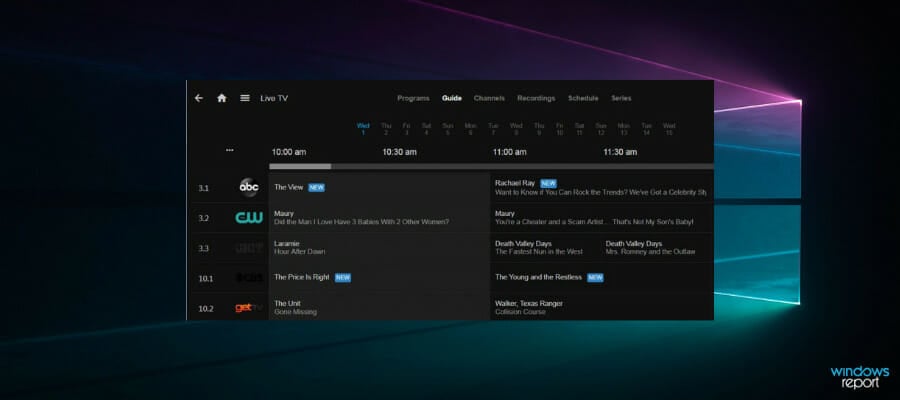
Jellyfinは、ボランティアによって構築されたソフトウェアで、最高のプロダクションを楽しむための素晴らしいメディアプラットフォームを提供します。
簡潔に言えば、このアプリは完全に無料で、映画、音楽、TVショーのメディア配信などの貴重なサービスを提供します。望むメディアコンテンツを集めてすぐにアクセスできます。
したがって、提供されるサポートは無制限で、エンターテイメントの好みに応じてすべてを満たします。このプラットフォームが提供するサーバーでは、ひと瞬きで無料ダウンロードやメディアストリーミングが可能です。
さらに、ライブTVをセットアップし、図書館に追加したいプログラムを録画することができます。サポートに関しては、メディアをその場で視聴できます。
PCから離れて观看することを好む場合でも、AndroidまたはiOSデバイスで視聴できます。これにより、Fire TVデバイスやKodiインストールを介してメディアをどこにでもストリーミングできます。
⇒ Jellyfinを入手する
MediaPortal
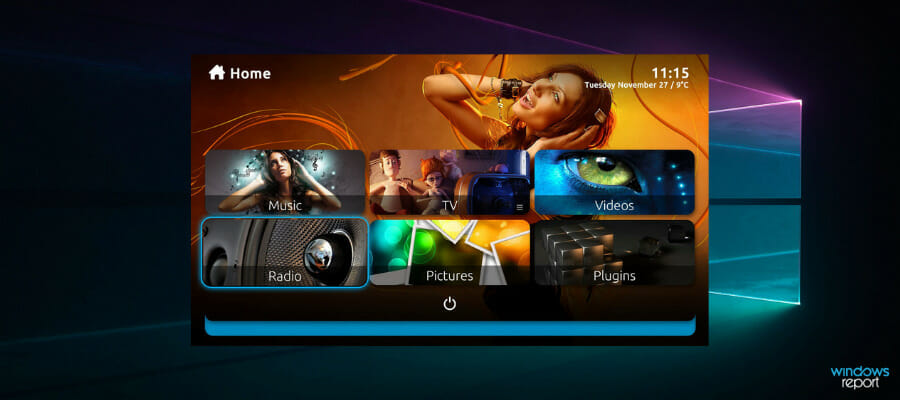
MediaPortalは、元々Kodiの子孫であり、その元のソースコードがこのメディアセンターから分岐しました。しかし、MediaPortalはKodiに比べてかなり似ていません。これは、Windows専用のオープンソースメディアセンターソフトウェアです。
こちらのページからMediaPortal 1または2をWindowsに追加できます。最新バージョンのMP2は、スキンやプラグインが少ないですが、提供しています。
MediaPortalは、美しいスキンを選択できる視覚的豪華さを提供します。
このソフトウェアはKodiよりも多くのスキンの選択肢を持っており、様々なスタイルで、フルスクリーンファンアート、代替テーマ、アドオン、多くのカスタマイズオプションがあります。
MediaPortalでは、特定の画面サイズ向けに設定されたスキン、高解像度、およびタッチスクリーンデバイス用のスキンもあります。
MediaPortalでは、HDDストレージ、DVD、またはBlu-rayから直接メディアファイルを再生できます。このソフトウェアの利点の1つは、HDD内のメディアファイルを自動的にスキャンするため、Kodiのように手動でファイルを検索して開く必要がないことです。
ユーザーは数千のチャンネルからライブTVを視聴し、プログラムをハードディスクに録画できます。また、MediaPortalには独自のTVガイドが付属しています。
ラジオを聴くことや録音、画像スライドショーをトランジションエフェクト付きで再生することができ、天気をチェックし、ソフトウェアにバンドルされているテトリスや数独のゲームをプレイできます。
MediaPortalには、WiFiリモートを含む246の公式プラグインがあり、ユーザーはさまざまなリモコンデバイスでソフトウェアを操作できます。
⇒ MediaPortalを入手する
Emby
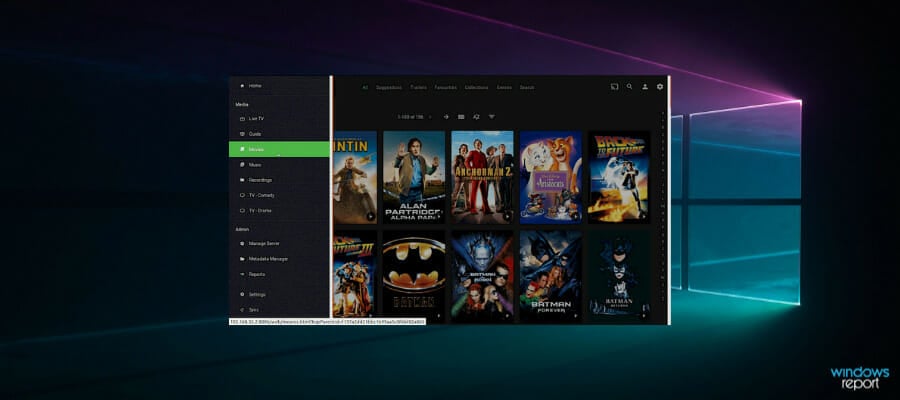
Embyは、複数のクライアント用に中央集権型データベースを持つ別のメディアセンターです。そのため、EmbyはPlexと同様に独自のサーバーを持っています。
多くのオペレーティングシステムやデバイス向けのアプリがあり、このページのダウンロードボタンをクリックすることで最近のWindowsプラットフォームにEmby Theaterを追加できます。
別の方法として、StoreページからWindows 10モバイルにこのソフトウェアのアプリを追加することもできます。このアプリでメディアを再生するには、年次Emby Premiereサブスクリプションが必要です。
Embyのホームシアターアプリは、ライブTVとプログラムビデオ録画をサポートします。その洗練されたメディアプレゼンテーションは、カバーアートとメタデータを表示し、GUIは高度な検索ツールを使用した迅速で簡単なブラウジングを提供します。
ライブTVガイドは、シアターアプリに便利な追加機能であり、Emby DVRを使用するとTV録画をスケジュールできます。Embyには、メディア画像を強化できるCover Artや、ゲームサポートを可能にするGame Browserなど、便利なプラグインもあります。
メディアストリーミングはEmbyの最大の資産であり、そのために、ユーザーが簡単なウェブツールを使用して管理できる中央集権型データベース管理を含めています。
Embyには、AndroidおよびiOSモバイルやタブレット、ゲームコンソール、デジタルメディアプレイヤー向けに20のアプリがあります。これには、Amazon Fire TV、Roku、Android TV、Apple TVが含まれます。
したがって、さまざまなハードウェア間でメディアを統合できます。メディアストリーミングにより、音楽、ビデオ、および写真をクラウドストレージに同期およびバックアップすることも可能です。
⇒ Embyを入手する
JRiver Media Center
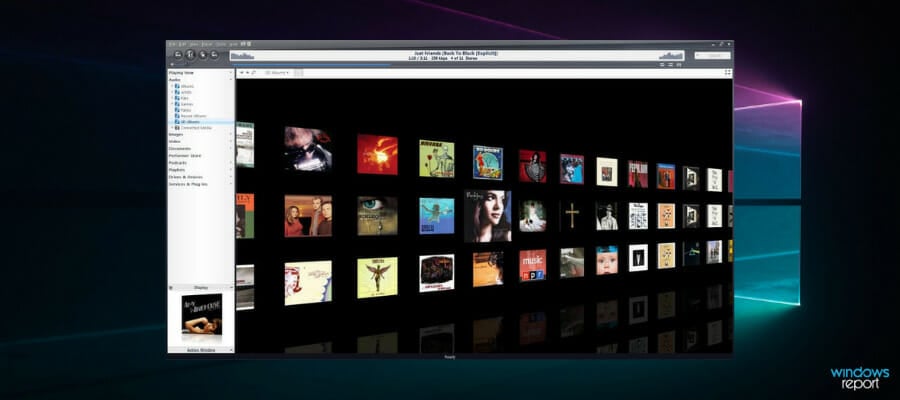
JRiver MCは元々Media Jukeboxでしたが、出版社はソフトウェアを拡張して完全なメディアセンターにしました。
これは、オーディオ、イメージ、音楽、TV、さらにはDLNAネットワークデバイスをサポートする包括的なメディアセンターソフトウェアです。JRiver MCは、Windows、Mac、Linux向けのプロプライエタリソフトウェアです。
JRiver MCは、ビデオとテレビの再生に特に優れています。このソフトウェアは、質の高いビデオ再生を保証するために、DirectShowフィルタを自動的に構成する革新的なRed Octoberシステムを誇っています。
このメディアセンターは、ライブTV再生のためのほとんどのメーカーからのTVトランスミッターをサポートし、ユーザーが高解像度のテレビを録画することも可能にしています。
ユーザーは、JRiver MCの統合されたYouTube、Hulu、Netflixサービスを使用して、オンラインビデオを再生できます。このソフトウェアには5つの代替ビュー モードがあり、シアター ビューはテレビやタッチスクリーン デバイスに最適です。
JRiver MCはメディアストリーミングに関してはPlexやEmbyと同じレベルではないですが、DLNA (Digital Living Network Alliance) サポートを利用すれば、それでもメディアをデスクトップ、ラップトップ、および他のDLNAプロトコルをサポートするデバイスに共有できます。
このソフトウェアには、ユーザーがメディアを共有できるメディアネットワークがあります。また、メディアネットワークは外部インターフェイスもサポートしているので、AndroidやiOSデバイスをリモコンやサーバーとして設定できます。
JRiver MCには、さまざまな構成で利用可能な独自のIdネットワークハードウェアもあります。
以上がWindows Media Centerのベストな代替5つです。JRiver MC、Kodi、MediaPortal、Plex、Embyを使用すれば、デスクトップまたはラップトップをTVと接続されたホームシアターPCに変えることができます。
フルHTPCが必要ない場合でも、これらのソフトウェアは音楽、ビデオ、写真のライブラリを確認して整理し、メディアコンテンツを再生するための素晴らしいプラットフォームを提供します。
⇒ JRiver Media Centerを入手する
このトピックに関してさらに支援が必要な場合は、マルチメディア専用セクションを自信を持って確認してください。その他の質問があれば、下のコメントセクションにお気軽にお寄せください。













